Cómo escanear un código QR en un iPhone

Paso 1: abre la aplicación de la cámara
Los iPhone de Apple tienen capacidades integradas de escaneo de códigos QR, por lo que no es necesario descargar una aplicación de escaneo por separado a menos que realmente quieras hacerlo. Si tienes iOS 12, verás que incluso hay un lector de códigos QR directo en el Panel de control.
Paso 2: coloca tu teléfono de manera que el código QR aparezca en el visor digital
La aplicación de la cámara debería reconocer automáticamente el código QR. Por supuesto, la distancia y el ángulo correctos pueden ayudar. El código QR no necesita llenar toda la pantalla, pero las cuatro esquinas deben estar visibles.
Si tu cámara está demasiado inclinada, la aplicación podría tener problemas para reconocer el código, por lo que es mejor un enfoque directo. La tecnología de estabilización de imagen ayuda mucho con las manos temblorosas, pero trata de evitar moverte demasiado para que el cuadrado del código permanezca visible.

Paso 3: activa el código
Tu iPhone no iniciará automáticamente la actividad del código QR. En su lugar, aparecerá una barra de notificación en la parte superior de la pantalla que muestra que se ha registrado el QR, generalmente con una breve descripción práctica de lo que hará el código, como abrir una página web específica. Si crees que el QR es seguro, toca en la barra de notificaciones para activarlo e iniciar la actividad del código.
Cómo escanear un código QR en un teléfono Android

Paso 1: verifica si tu teléfono Android es compatible con el escaneo de códigos QR
No todos los teléfonos con Android vienen con esta capacidad, por lo que es posible que tengas que realizar algunos pasos adicionales antes de escanear. Una de esas maneras es a través de Google Assistant, que puede detectar códigos QR. Simplemente presiona el ícono de Inicio o di “OK, Google”, luego toca el ícono de Google Lens en la parte inferior derecha.
Si tienes un teléfono Samsung con capacidades Bixby, también puede detectar automáticamente códigos QR. De lo contrario, es posible que necesites agregar una aplicación. Le sugerimos que descargues la app QR Code Reader, que es una opción simple y efectiva (aunque viene con anuncios), o el i-nigma Barcode Scanner, que es un poco más complejo.
Paso 2: abre tu aplicación de escaneo
Abre la aplicación, ya sea Bixby, QR Code Reader, el lector óptico Samsung Optical Reader, o cualquier otra opción que esté instalada en tu teléfono Android. Estas aplicaciones deben tener una función de “escaneo” que puedes elegir de inmediato, o se abrirá directamente en una ventana de escaneo a través de la cámara.
Paso 3: Posiciona el código QR
Recuerda, las esquinas del código deben ser completamente visibles en la ventana de escaneo, y la cámara debe estar más o menos directamente encima o al frente del código para que funcione. Mantén el teléfono fijo mientras identifica el código.
Paso 4: elige la opción correcta
La aplicación debería proporcionar una opción emergente (pop-up) para realizar una acción basada en el código QR, como preguntarte si deseas navegar a un sitio web específico, descargar algo, o abrir una aplicación. Si confías en la fuente de origen, crees que el código QR es seguro y entiendes lo que hará, selecciona la opción más adecuada.
Fuente: Digital Trends